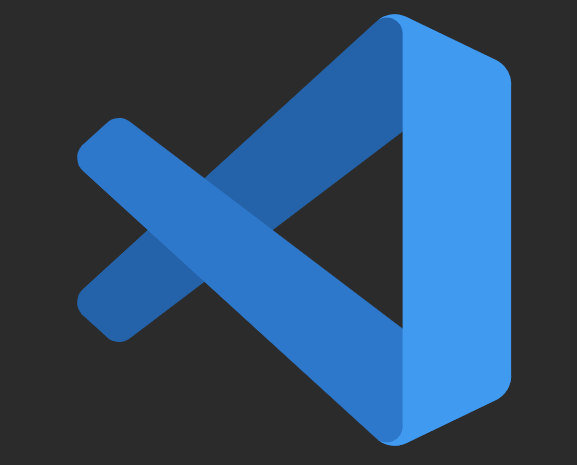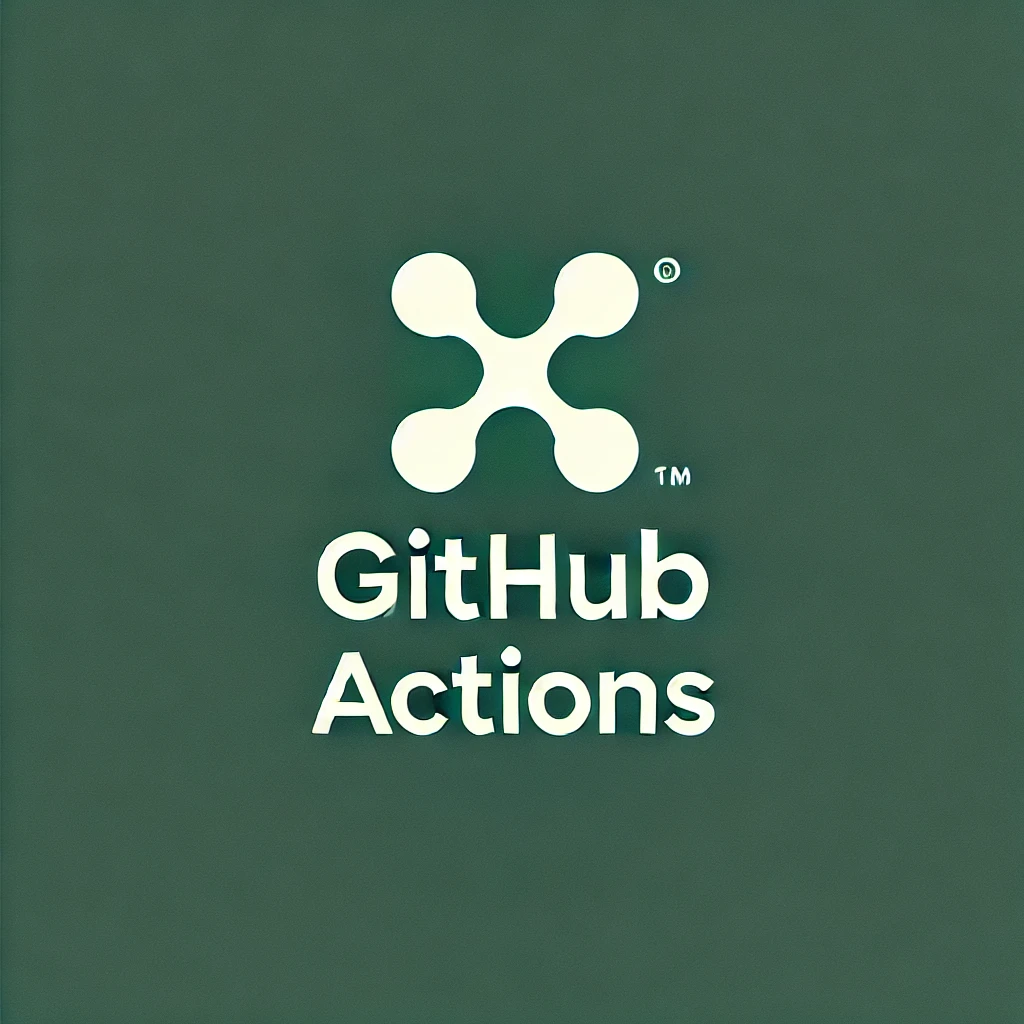Webtop 使用教程:如何在浏览器中运行桌面环境
在现代工作环境中,跨设备的灵活性变得尤为重要。对于那些在多台设备上使用 Hexo 的用户来说,每次更换设备时重新部署 Hexo 的繁琐操作可能令人头疼。为了解决这个问题,我决定利用闲置的服务器来搭建一个可以通过浏览器访问的远程桌面。
起初,我尝试了 可道云 和 webos,但这些方案并未完全满足我的需求。经过一番研究,我发现了 Webtop 这一强大的工具。
Webtop 简介
Webtop 是一个基于 Alpine、Ubuntu、Fedora 和 Arch 的容器,提供完整的桌面环境,并可通过任何现代 Web 浏览器访问。它支持 amd64 和 arm64 架构,部署极其简单,只需一行 Docker 命令。
部署 Webtop
确保您已经安装了 Docker,然后运行以下命令:
1 | docker run -d \ |
1 | docker run -d \ |
注意事项
- 账户安全:为确保安全,设置访问账户和密码是必需的,否则任何人都可以访问您的桌面。
- 中文支持:如果您的服务器在国内,下载中文支持包可能会很慢。建议使用
-e LC_ALL=en_US.UTF-8,并在容器启动后手动安装font-noto-cjk。
选择适合您的版本
Webtop 提供多种桌面环境和操作系统版本。您可以根据需要选择不同的版本:
| Tag | 描述 |
|---|---|
| ubuntu-xfce | XFCE Ubuntu |
| fedora-xfce | XFCE Fedora |
| arch-xfce | XFCE Arch |
| debian-xfce | XFCE Debian |
| … | … |
切换版本只需在命令末尾更改 linuxserver/webtop:<Tag>。
访问您的远程桌面
完成部署后,查看 Docker 日志,确保容器已成功启动。然后,您可以通过浏览器访问 http://<服务器IP>:3080 或 https://<服务器IP>:3443,输入您的账户和密码即可。
通过这种方式,您可以轻松实现跨设备的 Hexo 部署和管理,享受无缝的工作体验。希望这篇文章对您有所帮助!
本博客所有文章除特别声明外,均采用 CC BY-NC-SA 4.0 许可协议。转载请注明来源 Pleiadem's blog!
评论